Kā pārspīlēt Intel CPU
Kas jāzina
- Vienkāršākā iespēja ir izmantot Intel Performance Maximizer vai Intel Extreme Tuning Utility (Intel XTU).
- Lai manuāli paātrinātu, ievadiet BIOS, lai palielinātu CPU reizinātāju. Iestatiet Vcore uz 1,25 V, AVX nobīdi uz -1 vai -2 un LLC uz vidēju.
- Izmantojiet (Intel XTU) vai līdzīgu programmu, lai pārbaudītu un uzraudzītu datoru, lai novērstu tā komponentu bojājumus.
Šajā rakstā ir paskaidrots, kā pārspīlēt Intel CPU, izmantojot programmatūru vai manuāli sistēmas BIOS operētājsistēmā Windows.
Vai es varu pārspīlēt savu Intel procesoru?
Ne visus Intel procesorus var pārspīlēt. Ja jūsu CPU modeļa numuram ir “K” (Core i9-9900K, Core i7-9700K utt.), tad tas ir pārspīlēts, taču arī mātesplates mikroshēmojumam ir jāatbalsta pārspīlēšana.
Intel procesorus Mac datoriem nevar pārspīlēt, taču varat izmantot Turbo Boost funkciju, lai uzlabotu veiktspēju, ja jūsu centrālais procesors to atbalsta.
Vai CPU pārspīlēšana ir vienkārša?
Gadu gaitā Intel ir atvieglojis savu CPU pārspīlēšanu. Vienkāršākais risinājums ir
Ja spēlējat resursietilpīgas videospēles ar 3D grafiku, arī tas ir jāapsver RAM pārspīlēšana un GPU.
Kā pārspīlēt Intel CPU operētājsistēmā Windows 10?
Lūk, kā pārspīlēt procesoru, izmantojot Intel Performance Maximizer:
-
Lejupielādējiet savam centrālajam procesoram atbilstošo Intel Performance Maximizer versiju. Jūsu procesora nosaukumu parasti var atrast uz datora uzlīmes. Ja neredzat uzlīmi, atveriet vadības paneli, iet uz Drošība > Sistēma, un meklēt Procesors.
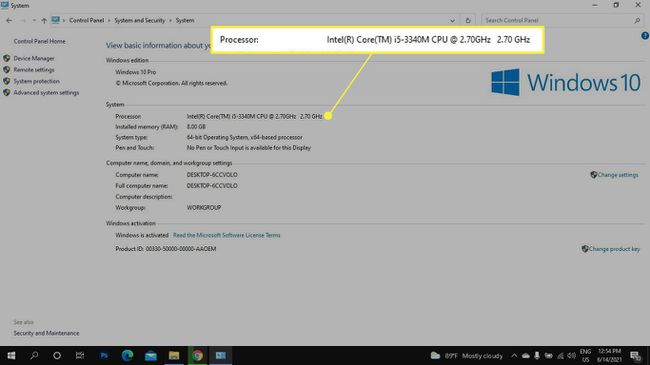
-
Izvelciet ZIP failu un atveriet instalēšanas programmu, piekrītiet licences līgumam un instalējiet programmu. Kad instalēšana ir pabeigta, jums būs jārestartē dators.
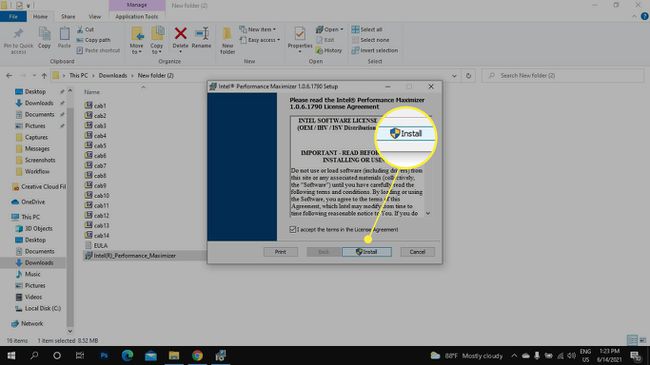
-
Atveriet programmu Intel Performance Maximizer. Izlasiet brīdinājuma informāciju, atlasiet ES piekrītu, pēc tam atlasiet Turpināt.
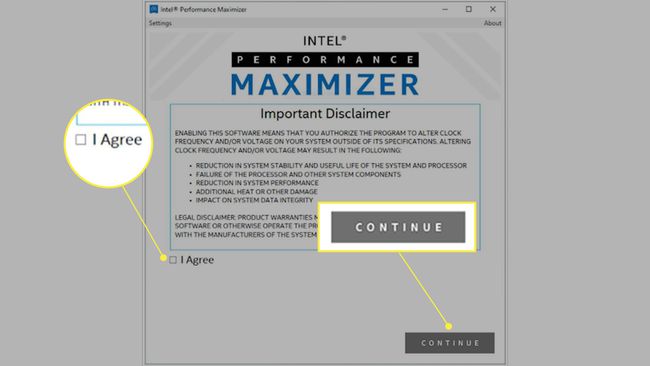
-
Datorā izvēlieties disku (nevis zibatmiņas disku) un atlasiet Turpināt izveidot a UEFI nodalījums. Ja diskā nav pietiekami daudz vietas, programma var piešķirt brīvu vietu no citiem diskdziņiem.
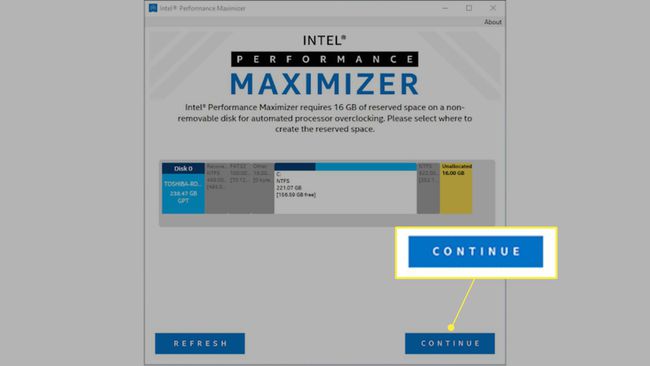
-
Kad nodalījums ir izveidots, atlasiet Turpināt lai sāktu datora veiktspējas testēšanu.
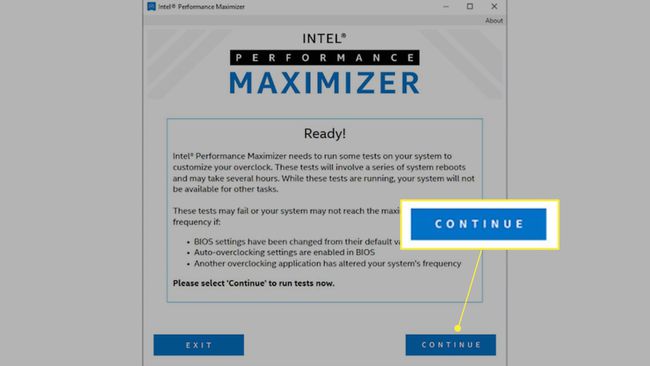
Šis process var ilgt dažas stundas, un jūsu dators var vairākas reizes atsāknēties procesa laikā, tāpēc atstājiet datoru ieslēgtu un pievienotu strāvas avotam.
-
Kad testēšana būs pabeigta, jūsu dators tiks restartēts, un jūs redzēsiet veikto uzlabojumu kopsavilkumu. Izvēlieties Pabeigt.
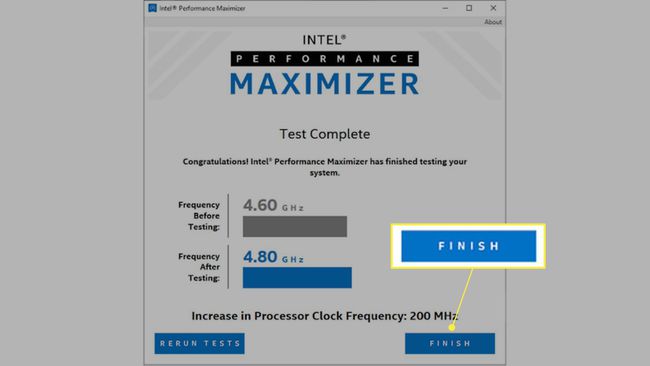
Mēģiniet palaist dažas programmas, lai pārliecinātos, ka sistēma ir stabila. Visbeidzot, restartējiet datoru un pēc tam palaidiet stresa testu.
Stresa pārbaude jūsu pārspīlētajam CPU
Nospiežot datoru līdz galam, ir svarīgi pārraudzīt visas veiktās izmaiņas, lai nesabojātu nevienu sastāvdaļu. Izmantojiet tādu rīku kā Intel XTU vai CPU-Z lai pārbaudītu datora stresu ikreiz, kad pārspīlējat komponentus, un sekojiet līdzi datora temperatūrai, lai pārliecinātos, ka tā nepārsniedz 100 grādus pēc Celsija.
Pārbaužu veikšanai un rezultātu salīdzināšanai ieteicams izmantot vairākas programmas, taču vienlaikus izmantot tikai vienu rīku.
Vai ir droši pārspīlēt CPU?
Kamēr lietojat Intel Performance Maximizer, varat būt drošs, ka jūsu dators netiks nodarīts. Ja manuāli pārspīlēsiet savu centrālo procesoru, jūs riskējat sabojāt mātesplati un garantija tiks anulēta. Īpaši svarīgi ir pārvaldīt spriegumu un pārliecināties, ka barošanas avots spēj izturēt papildu enerģijas patēriņu. Jums vajadzētu arī apsvērt iespēju iegūt a šķidruma dzesēšana ierīci, lai novērstu datora pārkaršanu.
Kā manuāli pārspīlēt savu Intel centrālo procesoru?
Pirms tu sāc, izpildīt etalonus izmantojot tādu programmu kā Intel XTU, lai iegūtu sākotnējo veiktspēju. Tādā veidā jūs varat precīzi novērtēt veiktspējas pieaugumu.
Kad esat ieguvis bāzes līniju, veiciet šīs darbības, lai manuāli pārspīlētu Intel procesoru:
Kļūda, rediģējot sistēmas BIOS, var neatgriezeniski sabojāt ierīci. Vienlaikus mainiet tikai vienu iestatījumu, lai varētu atsaukt izmaiņas, ja rodas problēma.
Atjauniniet sistēmas BIOS lai pārliecinātos, ka jums ir jaunākā versija.
-
Restartējiet datoru un ievadiet BIOS. Tas, kā jūs piekļūstat BIOS, ir atkarīgs no datora ražotāja.
BIOS izkārtojums dažādās sistēmās atšķiras, taču tie visi nodrošina piekļuvi tiem pašiem iestatījumiem.
Iestatiet CPU reizinātājs. Reiziniet bāzes pulksteni (BCLK) ar CPU reizinātāju, lai iegūtu procesora frekvenci. Tātad, ja jums ir CPU ar 100MHz BCLK un iestatāt reizinātāju 50, frekvence būtu 5000MHz vai 5 GHz. Vislabāk to darīt ar 100 MHz soli, veltot laiku, lai pārbaudītu datora stabilitāti starp.
Iestatiet CPU kodolu attiecība (saukts arī par CPU spriegumu vai Vcore). Sinhronizējiet visus kodolus un iestatiet Vcore uz 1,25 V (maksimums lielākajai daļai Intel procesoru ir 1,40 V). Ja vēlaties palielināt spriegumu, dariet to ne vairāk kā 0,01 V vai 0,05 V soli.
-
Iestatiet Sprieguma režīms uz adaptīvu, lai Vcore palielinātos tikai tad, kad palielinās CPU frekvence. Tādā veidā jūs samazināsiet pārkaršanas risku un ilgtermiņā patērēsit mazāk enerģijas.
Iespējot Intel Speedstep ja nevēlaties, lai CPU dīkstāves laikā darbotos ar pārspīlēto ātrumu.
Iestatiet AVX nobīde uz -1 vai -2. Tādā veidā reizinātājs samazināsies, kamēr CPU apstrādā AVX darba slodzes, kurām nepieciešams papildu spriegums.
Iestatiet Slodzes līnijas kalibrēšana (LLC) līmenis līdz vidējam. Tas palīdzēs novērst sprieguma kritumu, nodrošinot pastāvīgu spriegumu, kad jūsu centrālais procesors ir noslogots.
Restartējiet sistēmu un palaidiet tos pašus etalonus, kurus izmantojāt bāzes līnijai. Atņemiet sākotnējo statistiku no pārspīlētajiem rezultātiem, lai noteiktu savus ieguvumus.
Veiciet sistēmas stresa pārbaudi, lai pārliecinātos, ka tā ir stabila. Katru reizi, kad veicat turpmākas korekcijas, veiciet vēl vienu stresa testu.
FAQ
-
Kā pārspīlēt CPU, izmantojot utilītu Intel Extreme Tuning?
Intel Extreme Tuning Utility (XTU) ir daudzfunkcionāla programmatūras pakotne, kas lielāko daļu pārtaktēšanas veic smago celšanu, padarot to par labu izvēli tiem, kas pirmo reizi veic overclocker. Pēc XTU lejupielādes un instalēšanas atlasiet Palaidiet etalonu lai pārbaudītu un novērtētu jūsu sistēmas pašreizējo veiktspēju. Ja esat pirmo reizi, izvēlieties Pamatregulēšana opciju un pārvietojiet Procesora kodolu attiecība pakāpeniski uz augšu un pēc tam piemērojiet izmaiņas. Ja esat pieredzējis lietotājs, atlasiet Uzlabotā skaņošana cilni, lai pielāgotu procesora kodolu attiecību katram kodolam. Pēc izmaiņu veikšanas vēlreiz palaidiet etalona utilītu, lai novērtētu sistēmas jauno veiktspēju. Visbeidzot izmantojiet Stresa tests cilni, lai pārliecinātos, ka sistēma var palikt stabila ar jaunajiem iestatījumiem.
-
Kā pārspīlēt bloķētu Intel centrālo procesoru?
Ja izmantojat Intel centrālo procesoru ar bloķētu reizinātāju, to nevar pārspīlēt. Tomēr dažām mātesplatēm ir funkcijas, kas ļauj pielāgot procesora 1. jaudas līmeņa iestatījumus, kas var uzlabot sistēmas veiktspēju. Tomēr ņemiet vērā, ka, to darot, jūsu CPU garantija var tikt anulēta.
